
תוכנה זו תשמור על מנהלי ההתקנים שלך, ובכך תשמור עליך מפני שגיאות מחשב נפוצות ותקלות חומרה. בדוק את כל הנהגים שלך כעת בשלושה שלבים פשוטים:
- הורד את DriverFix (קובץ הורדה מאומת).
- נְקִישָׁה התחל סריקה למצוא את כל הנהגים הבעייתיים.
- נְקִישָׁה עדכן מנהלי התקנים כדי לקבל גרסאות חדשות ולהימנע מתקלות במערכת.
- DriverFix הורד על ידי 0 קוראים החודש.
חלק ממשתמשי Windows 10 דיווחו כי אינם יכולים להזיז סמלים על שולחן העבודה במחשב האישי שלהם. זו בעיה קטנה אך מעצבנת, אך היום אנו נראה לך כיצד לתקן זאת אחת ולתמיד.
כיצד לתקן סמלי שולחן עבודה שלא יזוזו? כדי לפתור את הבעיה, פתח את חלון אפשרויות התיקיה ושחזר את הגדרות ברירת המחדל. אם זה לא פותר את הבעיה, הפעל מחדש את סייר Windows ממנהל המשימות. תוכלו גם לנסות לשנות את אפשרויות הסידור לסמלים כפתרון פוטנציאלי.
מה לעשות אם סמלי שולחן העבודה לא יזוזו?
- שחזר אפשרויות תיקייה
- סידור סמלים אוטומטי
- בדוק את כרטיס המסך שלך
- הפעל מחדש את סייר Windows
- הפעל את chkdsk בשורת הפקודה
1. שחזר אפשרויות תיקייה
אם אינך יכול להזיז סמלים על שולחן העבודה במחשב האישי שלך, הקפד לבדוק את אפשרויות התיקיה שלך.
- משלך תפריט התחל, פתוח לוח בקרה.
- עכשיו לחץ על מראה והתאמה אישית > אפשרויות סייר הקבצים.

- בתוך ה כללי לחץ על הכרטיסייה לשחזר את ברירות מחדל.
- עכשיו ב נוף לחץ על הכרטיסייה אפס תיקיות, ואחריו לחיצה על לשחזר את ברירות מחדל.
- עכשיו לחץ על להגיש מועמדותואז לחץ על בסדר.
- הפעל מחדש את המכונה שלך.
2. סידור סמלים אוטומטי
לשם כך, ננסה את השיטה הפשוטה ביותר לפתור את הבעיה שלך הקשורה לסמלים.
- ראשית, אתה הולך לחיצה ימנית על שולחן העבודה שלך.
- עכשיו לחץ על נוף.
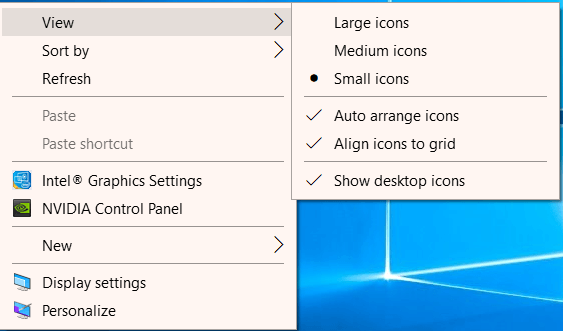
- סמן או בטל את הסימון סידור סמלים אוטומטי.
- שוב לחץ על נוף.
- עכשיו בחר יישר סמלים לרשת.
3. בדוק את כרטיס המסך שלך
במקרה שהסמלים שלך יסודרו מחדש בכל יציאה מתוכנית, אתה יכול להתמודד עם כרטיס גרפי פגום. אנו ממליצים לך לעדכן את מנהלי ההתקן של כרטיסי המסך. לשם כך, פשוט היכנס לאתר של יצרן כרטיסי הגרפיקה והורד את מנהלי ההתקן העדכניים ביותר עבור הדגם שלך.
אם זה נשמע מסובך מדי, אתה יכול גם להשתמש בכלי צד שלישי כדי לעדכן את כל מנהלי ההתקן המיושנים בכמה לחיצות בלבד.
 אם אתה גיימר, מפיק תמונות / וידאו, או שאתה מתמודד מדי יום עם תהליכי עבודה חזותיים אינטנסיביים, אתה כבר יודע את החשיבות של כרטיס המסך שלך (GPU).כדי לוודא שהכל מתנהל בצורה חלקה ולהימנע מכל סוג של שגיאות מנהל התקן של GPU, הקפד להשתמש בתיקייה מלאה עוזר לעדכון מנהלי התקנים שיפתור את הבעיות שלך בכמה לחיצות בלבד, ואנחנו ממליצים בחום DriverFix.בצע את הצעדים הקלים הבאים כדי לעדכן את מנהלי ההתקן שלך בבטחה:
אם אתה גיימר, מפיק תמונות / וידאו, או שאתה מתמודד מדי יום עם תהליכי עבודה חזותיים אינטנסיביים, אתה כבר יודע את החשיבות של כרטיס המסך שלך (GPU).כדי לוודא שהכל מתנהל בצורה חלקה ולהימנע מכל סוג של שגיאות מנהל התקן של GPU, הקפד להשתמש בתיקייה מלאה עוזר לעדכון מנהלי התקנים שיפתור את הבעיות שלך בכמה לחיצות בלבד, ואנחנו ממליצים בחום DriverFix.בצע את הצעדים הקלים הבאים כדי לעדכן את מנהלי ההתקן שלך בבטחה:
- הורד והתקן את DriverFix.
- הפעל את התוכנה.
- המתן ש- DriverFix יאתר את כל מנהלי ההתקן הפגומים שלך.
- היישום יציג כעת את כל מנהלי ההתקנים שיש להם בעיות, ועליך רק לבחור את אלה שתרצה לתקן.
- המתן שהאפליקציה תוריד ותתקין את מנהלי ההתקנים החדשים ביותר.
- איתחול במחשב האישי שלך כדי שהשינויים ייכנסו לתוקף.

DriverFix
שמור על GPU על שיאי הביצועים שלהם מבלי לדאוג למנהלי ההתקן שלה.
בקר באתר
הצהרת אחריות: יש לשדרג תוכנית זו מהגרסה החינמית על מנת לבצע פעולות ספציפיות.
4. הפעל מחדש את סייר Windows
לפעמים תקלה בסייר Windows יכולה לגרום לך לא להיות מסוגל להזיז סמלים על שולחן העבודה שלך. כדי לפתור בעיה זו, בצע את הפעולות הבאות:
- ללחוץ Ctrl + Shift + Esc כדי לפתוח את מנהל משימות.
- בתוך ה תהליך לחץ על קטע הכרטיסייה הצג תהליכים מכל המשתמשיםבחר כעת את סייר Windows ולחץ עליו לחיצה ימנית.
- עכשיו בחר איתחול.
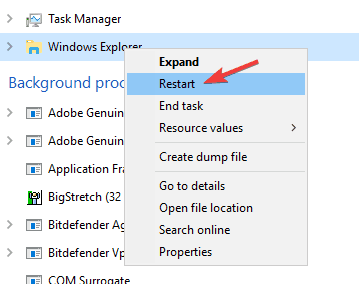
5. הפעל את דיסק הבדיקה בשורת הפקודה
לפעמים בעיה זו נגרמת על ידי קבצים פגומים. כדי לתקן את זה, אתה רק צריך לעשות את הפעולות הבאות:
- הַתחָלָה שורת פקודה כמנהל.
- סוּג chkdsk / f X: ולחץ להיכנס (החלף את X באות המייצגת את מחיצת הכונן הקשיח שלך).
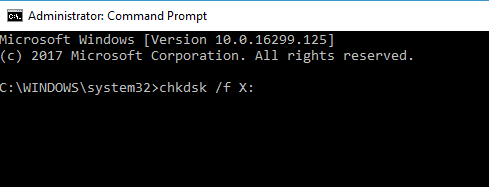
- המתן עד לסיום הסריקה. אם תתבקש לתזמן סריקה, לחץ על Y והפעל מחדש את המחשב האישי.
אנו מקווים שתיקונים אלה הועילו וכי כעת תוכל להזיז את סמלי שולחן העבודה שלך ללא בעיות. אם מצאת פתרונות אלה מועילים, אל תהסס להשאיר לנו תגובה למטה.
סיפורים קשורים לבדיקה:
- נשללה ממך הרשאה לגשת לתיקיה זו [תיקון שגיאות]
- תיקון: תיקיית WindowsApps חסרה ב- Windows 10
- בתיקיות סייר הקבצים יש חלונות תהליך נפרדים במנהל המשימות


![HP Envy מחובר לחשמל אך לא נטען ב- Windows 10 [FIX]](/f/a030204d8e897decaadfb7cec8783d69.jpg?width=300&height=460)